Kaip apeiti „Android Lock“ ekraną be iš naujo?
"Aš naudoju Andriod Oreo. Aš esu išjungtas iš savo telefono. Aš naudoju užrakinimo ekrano PIN kodą. Kaip aš galiu apeiti užrakto ekraną?"
Galutinis ir paprastas būdas to išvengtineteisėta prieiga „Android“ įrenginyje yra užrakto ekrano nustatymas. Laimei, visi „Android“ įrenginiai yra integruoti su įmontuota apsaugos sistema, leidžiančia užrakinti savo įrenginio ekraną slaptažodžiu, segtuku, piešiniu ar pirštų atspaudu. Ką daryti, jei pamiršite įrenginio užrakto ekrano slaptažodį? Nėra abejonės, kad tai yra labiausiai erzinanti situacija, kai jūs negalite pasiekti savo prietaiso ir jo duomenų.
Laimei, jums nereikia panikuoti, nes yra keli būdai, kuriuos galite bandyti apeiti „Android“ užrakto ekranu nenustatydami įrenginio iš naujo.
Metodai, kaip apeiti „Android Lock“ ekraną be naujo nustatymo
- 1 būdas: apeikite „Android Lock“ ekraną „Tenorshare 4uKey“ - „Android“ slaptažodžio atrakinimo priemonė
- 2 būdas: apeikite „Android Passsword“ naudodami „Android“ įrenginių tvarkytuvę
- 3 būdas: apeiti slaptažodį naudojant „Find My Mobile“ (tik „Samsung“)
- 4 metodas: naudokite funkciją „Pamiršote šabloną“ (tik 4.4 ar senesnėms „Android“)
- 5 būdas: Norėdami panaikinti slaptažodžio failą, naudokite ADB
- 6 būdas: paleiskite į saugųjį režimą, kad išvengtumėte trečiųjų šalių užrakinimo ekrano
- 7 būdas: sugadinkite užrakinimo ekrano vartotojo sąsają („Android 5.0–5.1.1“)
1 būdas: apeikite „Android Lock“ ekraną „Tenorshare 4uKey“ - „Android“ slaptažodžio atrakinimo priemonė
Naudodami „4uKey“, skirtą „Android“, galite lengvai ir lengvai naudotisgreitai apeikite „Android“ užrakto ekraną be didelių problemų. Tai yra vienas iš patikimiausių „Android Unlocker“ įrankių, skirtų atrakinti bet kokio tipo ekrano užraktą. Nesvarbu, dėl kokios priežasties jūsų „Android“ telefonas užrakinamas, ši galinga programinė įranga gali padėti jums lengviau patekti į užrakto telefoną. Programinė įranga yra integruota su automatinės sistemos aptikimo funkcija, kuri automatiškai nustato, ar jūsų įrenginys yra pasirengęs atlikti kitą veiksmą. Tai padės išvengti žalos telefonui, kai atrakinsite procedūrą.
Pagrindinės 4uKey savybės:
- „4ukey“ yra saugus atrakinimo procesas.
- Jis gali per kelias minutes apeiti bet kokio tipo „Android“ užrakto ekrano slaptažodį.
- Įrankis turi paprastas ir lengvas įrenginio atrakinimo operacijas.
- Tai veikia su visomis „Windows“ ir „Android“ versijomis.
- Tai palaiko platų „Android“ modelių asortimentą, įskaitant „HTC“, „Motorola“, „Samsung“ ir daugelį kitų.
„4uKey“ pranašumai:
- Tai labai efektyvus „Android“ atrakinimo įrankis.
- Jis turi patogią ir paprastą sąsają.
- Norint naudotis 4uKey, nereikia jokių techninių įgūdžių.
- Tai įrankis be virusų ir be šnipų, norint apeiti įrenginio užrakto ekrano slaptažodį.
Čia yra išsamus žingsnis po žingsnio vadovas, kaip apeiti „Android“ užrakinimo ekraną naudojant „Android“ programinės įrangos 4uKey:
1 žingsnis Paleiskite 4uKey savo sistemoje, atsisiųsdami ir įdiegę ją iš oficialios svetainės. Tada prijunkite telefoną prie sistemos naudodami USB laidą.

2 žingsnis Kai programinė įranga aptinka jūsų prijungtą įrenginį, spustelėkite mygtuką „Pašalinti“, kad būtų atsiųstas tinkamas paketas, kad būtų galima apeiti užrakto ekraną.

3 žingsnis Galiausiai, kai gausite patvirtinimo pranešimą, bakstelėkite mygtuką „Gerai“. Per kelias minutes galėsite pasiekti savo užrakintą telefoną.

2 būdas: apeikite „Android Passsword“ naudodami „Android“ įrenginių tvarkytuvę
Kitas paprastas būdas apeiti įrenginio užraktąekranas teikia pagalbą iš „Android“ įrenginio tvarkymo priemonės paslaugos. Šis metodas taip pat veikia kiekvienoje „Android“ OS, o atrakinimo procedūra yra tikrai lengva ir paprasta. Tačiau ji veikia tik tuo atveju, jei telefone esate prisijungę prie „Google“ paskyros. Tada galite pasiekti šią paslaugą iš bet kurio įrenginio ar kompiuterio, kad nuotoliniu būdu atrakintumėte savo telefoną.
1 žingsnis Norėdami pradėti procesą, iš sistemos naršyklės pasiekite „Android“ įrenginio tvarkymo priemonės paslaugą. Tada prisijunkite prie „Google“ paskyros ID, kurį naudojate užrakintame „Android“ įrenginyje.
2 žingsnis Po prisijungimo proceso pasirinkite savo įrenginį ir spustelėkite mygtuką „Trinti“, kaip parodyta žemiau esančiame paveikslėlyje. Tai ištrins „Android“ ir apeis užrakto ekraną be slaptažodžio.
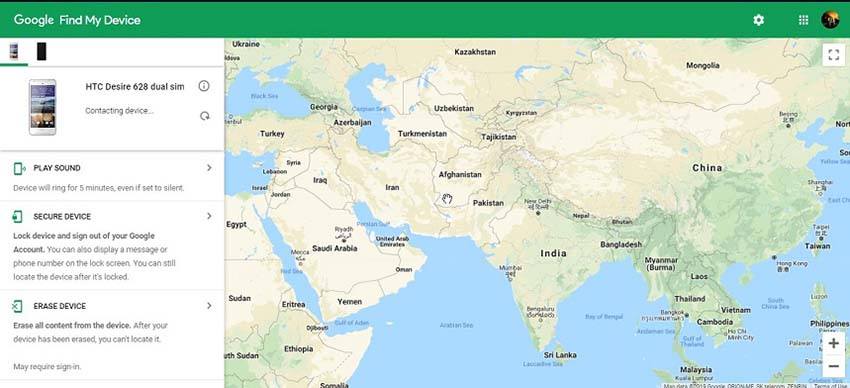
3 būdas: apeiti slaptažodį naudojant „Find My Mobile“ (tik „Samsung“)
Jei esate „Samsung“ vartotojas ir užrakintas iš „Android“ telefono, tada galite naudotis „Rasti mano mobilųjį“ paslauga„Samsung“ savo vartotojams teikia galimybę apeiti užrakto ekraną. Tai yra idealus sprendimas „Samsung“ vartotojams atrakinti „Android“ įrenginius be jokių rūpesčių. Tačiau jis veikia tik tuo atveju, jei esate prisijungę prie savo „Samsung“ paskyros.
1 žingsnisNorėdami pradėti procesą, iš sistemos naršyklės eikite į „Rasti mano mobilųjį“ paslaugą ir prisijunkite prie „Samsung“ paskyros.
2 žingsnis Po to bakstelėkite parinktį „Užrakinti mano ekraną“, esančią kairėje pusėje. Dabar įveskite naują PIN kodą ir bakstelėkite mygtuką „Užrakinti“.

Palaukite šiek tiek laiko, jis iš naujo nustatys jūsų įrenginio slaptažodį ir galėsite jį naudoti norėdami pasiekti užrakintą „Samsung“ telefoną neatkurdami.
4 metodas: naudokite funkciją „Pamiršote šabloną“ (tik 4.4 ar senesnėms „Android“)
Taip pat galite naudoti funkciją „Pamiršau modelį“pasiekiama pagal numatytuosius nustatymus „Android“ įrenginyje, kuriame veikia 4.4 ar senesnė versija, kad būtų apeinamas jūsų įrenginio šablono užrakto ekranas. Tačiau šis metodas veikia tik tuo atveju, jei esate prisijungę prie savo telefono naudodami „Google“ paskyrą, kol įrenginys neužsiblokuos.
1 žingsnis Pabandykite keletą bandymų nepavykti slaptažodžio įrenginio užrakinimo ekrane, kad gautumėte parinktį „Pamiršote šabloną“. Kai gausite, spustelėkite jį ir tada pasirinkite parinktį „Atrakinti su„ Google “paskyros informacija“.
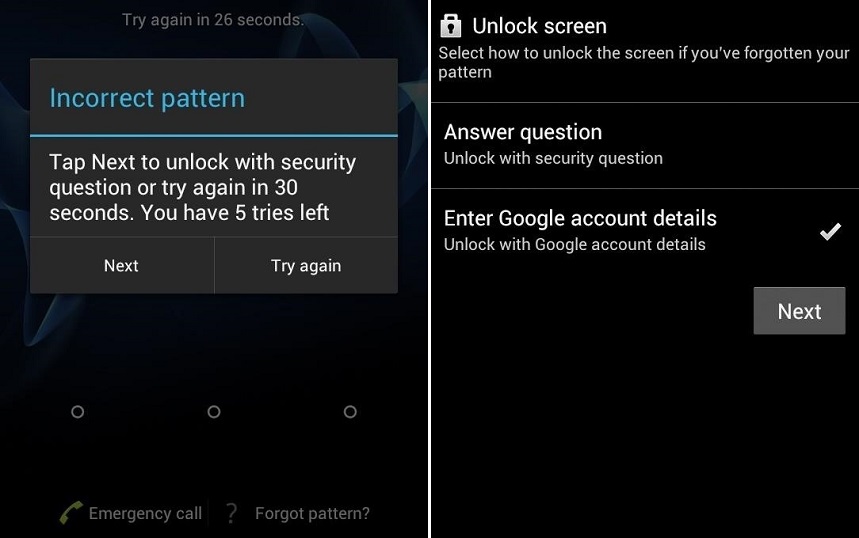
2 žingsnis Tada įveskite „Google“ paskyros ID ir slaptažodį, kad iš naujo nustatytumėte įrenginio užrakto ekrano slaptažodį. „Google“ atsiųs jums el. Laišką su kodu, kad iš naujo nustatytumėte modelio užraktą.

5 būdas: Norėdami panaikinti slaptažodžio failą, naudokite ADB
Kai reikia apeiti kodų užrakto ekraną„Android“ įrenginiuose, naudojančiuose ADB, yra reikalavimas, kurį turite įvykdyti, kad galėtumėte naudoti šį metodą. Tai yra, kad jūs galite naudoti šį metodą tik tuo atveju, jei savo telefone įjungėte USB derinimo parinktį, kol ji neužsiblokuos. Be to, jūsų telefonas taip pat turėtų turėti leidimą prieiti ar prijungti įrenginį prie kompiuterio per ADB.
1 žingsnisNorėdami pradėti, USB kabeliu prijunkite užrakintą telefoną prie kompiuterio. Tada paleiskite komandų eilutę savo ADB diegimo kataloge.
2 žingsnis Po to įveskite komandą „adb shell rm /data/system/gesture.key“ ir paspauskite „Enter“.

3 žingsnis Tada paleiskite telefoną iš naujo ir prietaiso užrakto ekranas nebebus rodomas. Tačiau tai yra laikinas metodas ir dėl šios priežasties jūs turite nustatyti naują telefono užrakinimo ekraną, kol jis vėl nebus užrakintas.
6 būdas: paleiskite į saugųjį režimą, kad išvengtumėte trečiųjų šalių užrakinimo ekrano
Kitas lengvas būdas apeiti „Android“ užrakto ekraną be iš naujo yra paleisti telefoną į saugųjį režimą. Tai efektyvus metodas, jei naudojate trečiųjų šalių užrakinimo ekrano programą.
1 žingsnisNorėdami pradėti, išjunkite telefoną ir paleiskite į saugųjį režimą bakstelėdami mygtuką „Gerai“.

2 žingsnis Dabar ji bus išjungta trečiųjų šalių programų, įskaitant užrakto ekraną. Tada dar kartą paleiskite telefoną iš naujo, kad išeitumėte iš saugaus režimo ir galėsite pasiekti savo įrenginį.
7 būdas: sugadinkite užrakinimo ekrano vartotojo sąsają („Android 5.0–5.1.1“)
Paskutinis būdas, kurį galite išbandyti, yra užrakinti užrakto ekrano vartotojo sąsają, kad būtų galima apeiti „Android“ užrakto ekrano slaptažodį. Šis metodas veikia tik „Android“ įrenginiuose, kuriuose veikia 5.0–5.11 versijos.
1 žingsnisNorėdami pradėti procesą, spustelėkite „Avarinis mygtukas“tada per rinkiklį įveskite 10 žvaigždutes. Tada nukopijuokite ir įklijuokite tą patį žvaigždutę ant to paties rinkiklio bloko, kol nebebus rodoma jūsų įklijavimo parinktis.

2 žingsnis Po to grįžkite į užrakinimo ekraną ir spustelėkite čia „Fotoaparato nuorodos piktograma“, tada spustelėkite parinktį „Nustatymai“.
3 žingsnis Čia jūs turite įvesti slaptažodį, bet reikia pakartoti tą patį, ką darėte anksčiau. Taigi, ilgai spauskite ir darykite kopijuoti bei įklijuoti.

4 žingsnis Per kelias minutes jis suduš užrakto ekraną ir galėsite pasiekti savo įrenginį. Dabar nustatykite naują užrakinimo ekrano slaptažodį.
Esmė
Tai, kaip apeiti "Android" užrakto ekraną beatstatyti. Šiame vadove mes aprašėme visus įmanomus būdus patekti į užrakintą telefoną. Bet „Tenorshare 4uKey“ - apeiti „Android Lock Screen“ gali padėti jums be vargo apeiti bet kokio tipo „Android“ užrakinimo ekraną.










